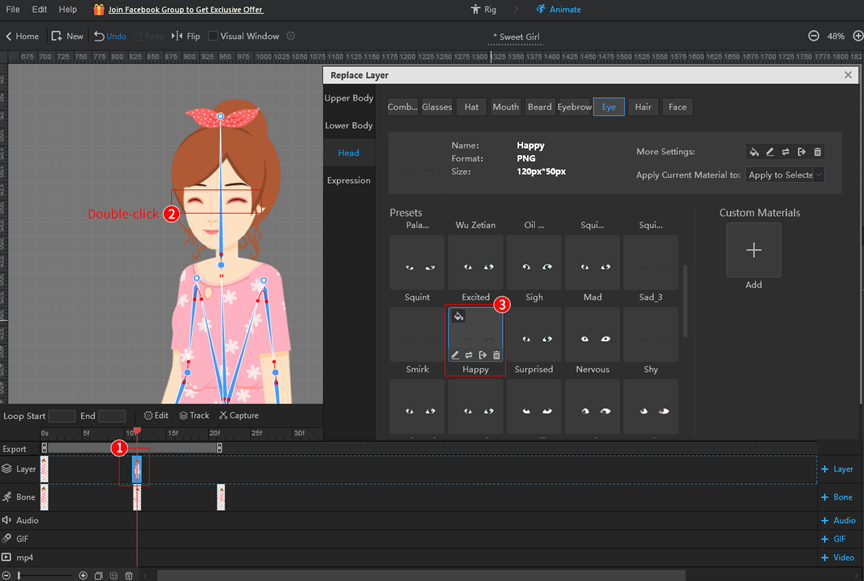Khi tạo một nhân vật, thường cần thêm biểu cảm khuôn mặt vào đó. Có hai tình huống để thêm nét mặt cho nhân vật: 1. Sử dụng nhân vật tùy chỉnh; 2. Sử dụng ký tự mẫu.
Dưới đây là một ví dụ về cách thêm biểu thức nháy mắt, với hướng dẫn sau đây.
1. Sử dụng ký tự tùy chỉnh
(1) Thêm nét mặt
- Trong dòng thời gian, nhấp để thêm khung lớp;
- Chọn khung lớp và nhấp đúp vào lớp mắt của hình;
- Nhấp để thêm vật liệu tùy chỉnh trong cửa sổ bật lên [Thay thế Lớp];
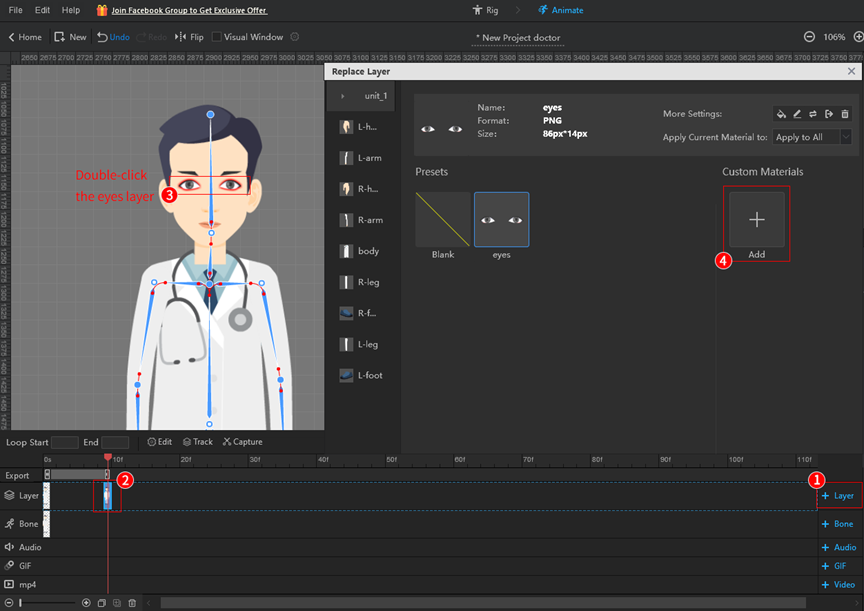
- Sau khi thêm một vật liệu tùy chỉnh, hãy chọn vật liệu đó để thay thế lớp của ký tự;
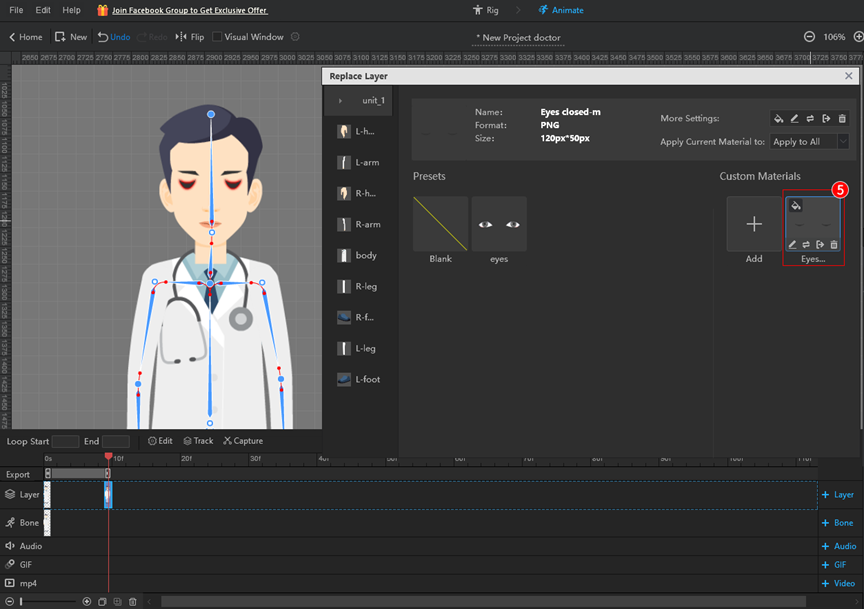
- Nhấp vào [Chỉnh sửa] bên dưới vật liệu tùy chỉnh để điều chỉnh lớp cho phù hợp với khuôn mặt của hình;
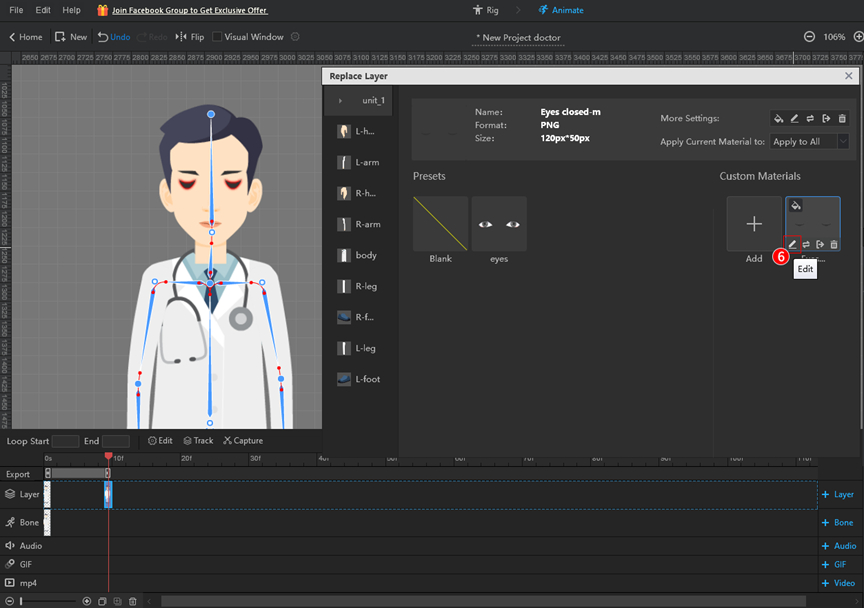
- Điều chỉnh tỷ lệ và góc xoay của lớp trong cửa sổ bật lên [Chỉnh sửa] > [OK];
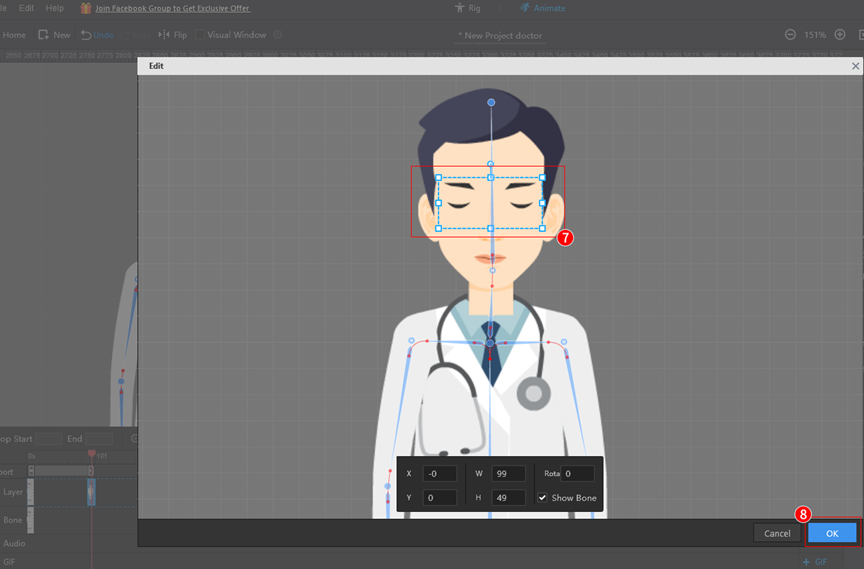
- Để làm cho nhân vật nháy mắt, hãy chọn [Áp dụng cho Lớp đã Chọn] > sao chép khung của lớp đầu tiên sang khung cuối cùng.
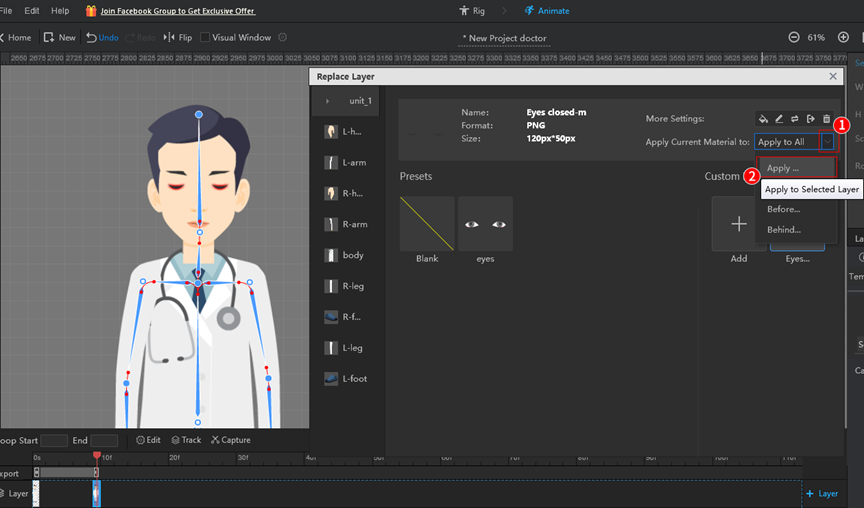
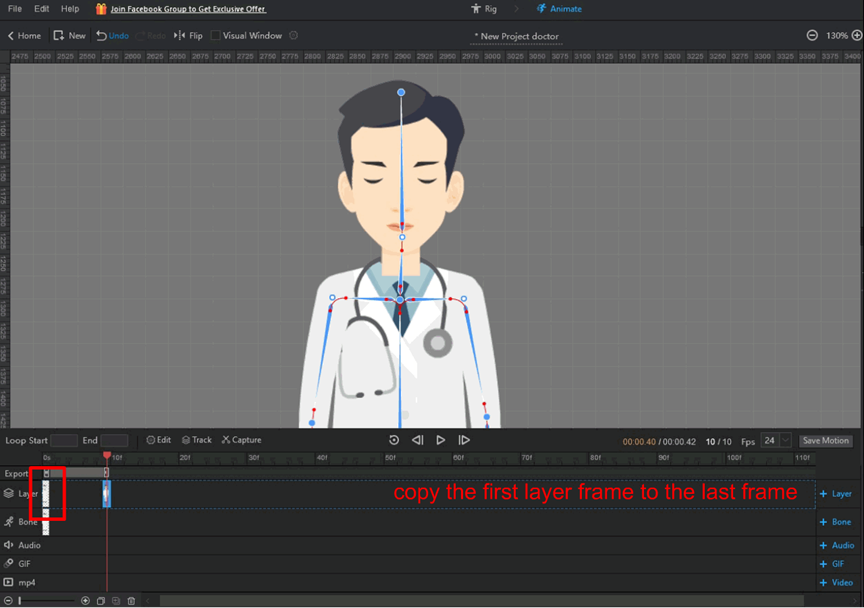
(2) Thay thế nét mặt
Chọn khung lớp > nhấp đúp vào lớp bạn muốn thay thế > lặp lại các bước trên để thay thế biểu thức.
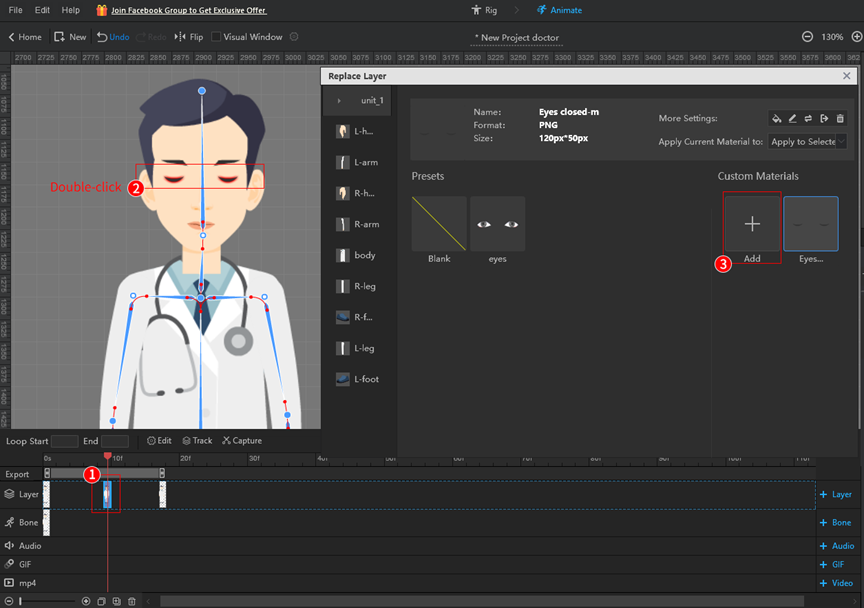
2. Sử dụng ký tự mẫu
(1) Thêm nét mặt
- Trong dòng thời gian, nhấp để thêm khung lớp;
- Chọn khung lớp và nhấp đúp vào lớp mắt của hình;
- Chọn chất liệu bạn muốn, nhấp vào chất liệu đó để thay thế lớp của ký tự trong cửa sổ bật lên [Replace Layer];
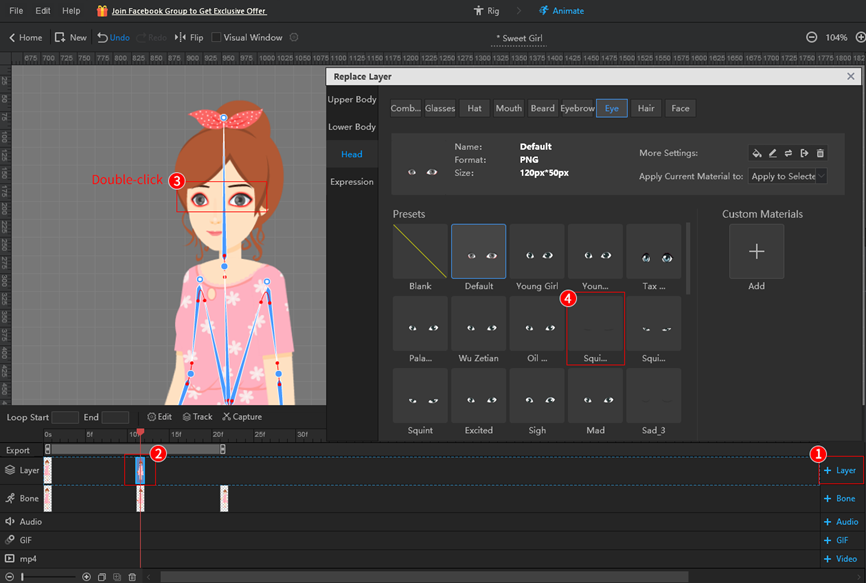
- Nhấp vào [Chỉnh sửa] bên dưới vật liệu > điều chỉnh lớp để phù hợp với bề mặt của hình trong cửa sổ bật lên [Chỉnh sửa] > [OK].
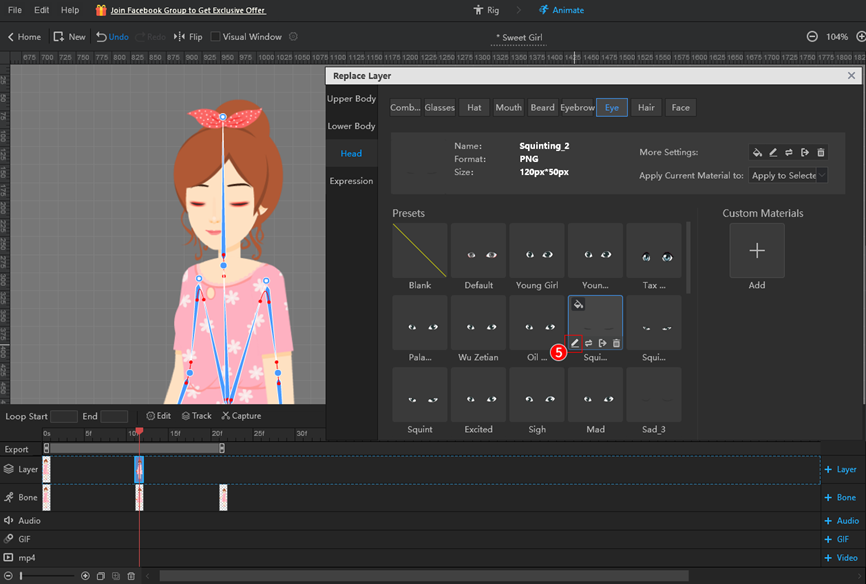
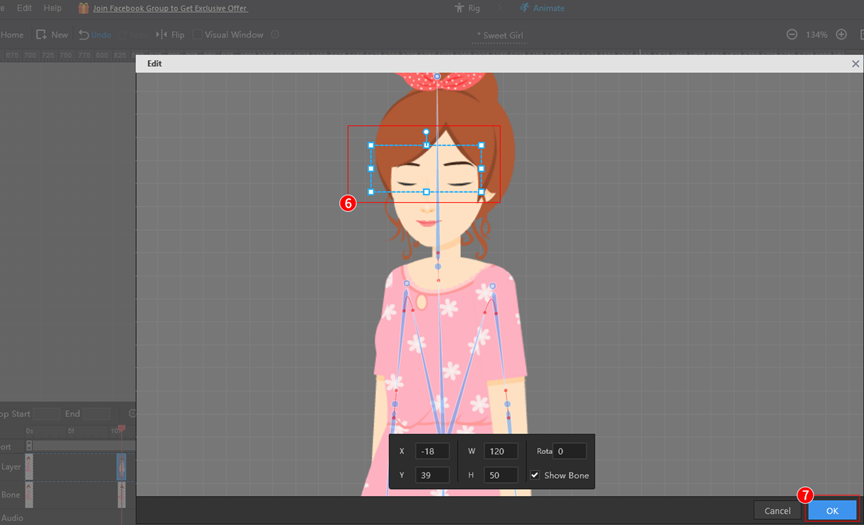
- Chọn [Áp dụng cho lớp đã chọn].
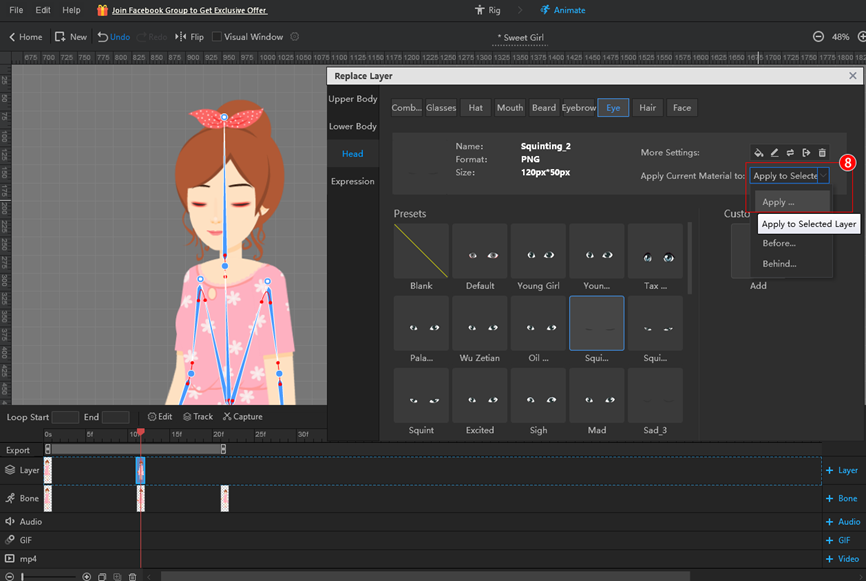
(2) Thay thế nét mặt
Chọn khung lớp > nhấp đúp vào lớp bạn muốn thay thế > lặp lại các bước trên để thay thế biểu thức.